 |
 |
|
||
 |
||||
Impression recto verso (pour Windows uniquement)
Deux types d'2-sided printing (Impression recto verso) sont disponibles: l'impression recto verso standard et l'impression recto verso de livrets pliés.
L’option 2-sided printing (Impression recto verso) standard vous permet d'imprimer les pages impaires en premier. Une fois ces pages imprimées, vous pouvez recharger les feuilles pour imprimer les pages de numéro pair sur la face opposée du papier.

L’2-sided printing (Impression recto verso) de livrets pliés vous permet de réaliser des livrets à un pli. Les pages qui apparaîtront à l'extérieur (une fois le livret plié) sont imprimées en premier. Les pages qui apparaîtront à l'intérieur du livret peuvent être imprimées après le rechargement du papier dans l'imprimante, comme illustré ci-dessous.
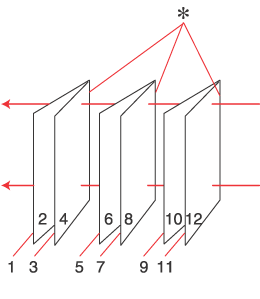 |
|
Livret à simple pli
|
* : bord de reliure
Vous pouvez réaliser un livret en imprimant les pages 1 et 4 sur la première feuille de papier, les pages 5 et 8 sur la deuxième, et les pages 9 et 12 sur la troisième.
Une fois ces feuilles rechargées dans le bac feuille à feuille, vous pouvez alors imprimer les pages 2 et 3 au verso de la première feuille de papier, les pages 6 et 7 au verso de la deuxième et les pages 10 et 11 au verso de la troisième.
Les pages résultantes peuvent alors être pliées et reliées pour former un livret.
L'impression recto verso n'est possible qu'avec les papiers et les formats suivants.
|
Papier
|
Taille
|
|
Papier ordinaire
|
Lettre, A4, B5
|
|
Epson Premium Ink Jet Plain Paper (Papier ordinaire jet d'encre Premium)
|
A4
|
|
Epson Bright White Ink Jet Paper (Papier jet d'encre blanc brillant)
|
 Remarque :
Remarque :|
Cette fonction n'est pas disponible sous Mac OS X.
Cette fonction n'est pas disponible dans le cadre de l'impression sans marges.
Cette fonction n'est pas disponible lorsque l'imprimante est utilisée en réseau ou en tant qu'imprimante partagée.
Selon le type de papier, il est possible de charger jusqu'à 30 feuilles dans le bac feuille à feuille pour l'2-sided printing (Impression recto verso).
Utilisez uniquement des papiers adaptés à une 2-sided printing (Impression recto verso). faute de quoi la qualité des impressions pourrait décliner.
Selon le papier et la quantité d'encre utilisée pour imprimer le texte et les images, il est possible que l'encre traverse le papier.
La surface du papier peut être tachée pendant l'2-sided printing (Impression recto verso).
Le nombre de cartouches d'encre et leur ordre d'affichage dans la liste dépend de l'imprimante.
|
2-sided printing (Impression recto verso) standard
Pour imprimer les pages de numéro impair et pair sur les faces opposées de la feuille, procédez comme suit.
 |
Accédez aux paramètres de l'imprimante.
|
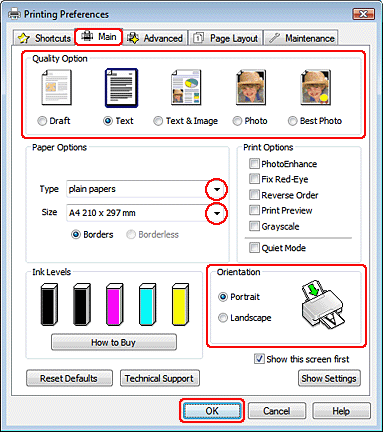
 |
Cliquez sur l'onglet Main (Principal), puis sélectionnez un des paramètres Quality Option (Option Qualité) suivants :
|
Draft (Brouillon) pour obtenir des brouillons approximatifs présentant une qualité d'impression réduite
Text (Texte) pour les pages contenant uniquement du texte
Text & Image (Texte & Image) pour les pages de qualité plus élevée contenant du texte et des images
Photo pour obtenir une qualité et une vitesse satisfaisantes
Best Photo (Photo supérieure) pour obtenir une qualité d'impression optimale
 |
Sélectionnez le paramètre Type approprié.
|
 |
Sélectionnez le paramètre Size (Taille) approprié.
|
 |
Pour modifier l'orientation de l'impression, sélectionnez Portrait (vertical) ou Landscape (Paysage) (horizontal).
|
 |
Cliquez sur l'onglet Page Layout (Disposition), puis sélectionnez On (Oui) sous 2-sided printing (Impression recto verso).
|
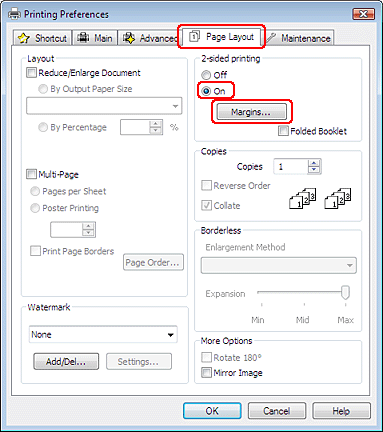
 |
Cliquez sur Margins (Marges) pour ouvrir la fenêtre Margins (Marges).
|

 |
Indiquez le bord du papier sur lequel doit être placée la reliure. Vous avez le choix entre Left (Gauche), Top (Haut) ou Right (Droite).
|
 |
Choisissez cm ou inch (pouces) pour le paramètre Unit (Unité). Indiquez ensuite la largeur de la marge de reliure. Vous pouvez spécifier toute largeur comprise entre 0,3 cm et 3,0 cm ou entre 0,12 pouce et 1,18 pouce.
|
 Remarque :
Remarque :|
En fonction de votre application, la marge de reliure réelle peut différer des valeurs spécifiées. Essayez avec quelques feuilles pour examiner le résultat avant d'imprimer de gros volumes.
|
 |
Cliquez sur OK pour revenir à la fenêtre Page Layout (Disposition). Cliquez ensuite sur OK pour enregistrer les paramètres.
|
 |
Chargez du papier dans le bac feuille à feuille, puis lancez l'impression à partir de votre application. Des instructions pour la création des pages de numéro pair s'afficheront lors de l'impression des pages de numéro impair.
|
 |
Suivez les instructions qui s'affichent pour recharger le papier.
|
 Remarque :
Remarque :|
Le papier peut se courber pendant l'impression en raison de la quantité d'encre utilisée. Dans ce cas, recourbez légèrement les feuilles dans le sens opposé avant de les recharger.
Alignez la pile de papier en la taquant sur une surface plate et dure avant de la recharger.
Suivez les instructions affichées lors du rechargement des impressions. faute de quoi un bourrage papier risque de survenir ou les marges de reliure risquent d'être incorrectes.
|
 |
Une fois le papier rechargé, cliquez sur Resume (Reprise) pour imprimer les pages de numéro pair.
|
2-sided printing (Impression recto verso) de livrets pliés
Procédez comme suit pour créer un livret plié.
 |
Accédez aux paramètres de l'imprimante.
|
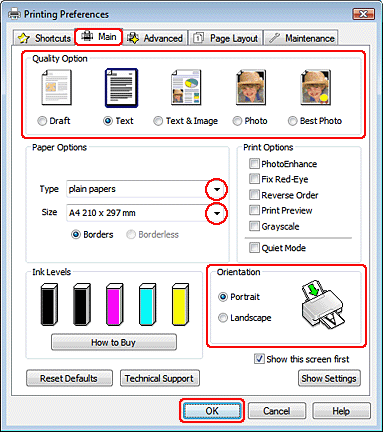
 |
Cliquez sur l'onglet Main (Principal), puis sélectionnez un des paramètres Quality Option (Option Qualité) suivants :
|
Draft (Brouillon) pour obtenir des brouillons approximatifs présentant une qualité d'impression réduite
Text (Texte) pour les pages contenant uniquement du texte
Text & Image (Texte & Image) pour les pages de qualité plus élevée contenant du texte et des images
Photo pour obtenir une qualité et une vitesse satisfaisantes
Best Photo (Photo supérieure) pour obtenir une qualité d'impression optimale
 |
Sélectionnez le paramètre Type approprié.
|
 |
Sélectionnez le paramètre Size (Taille) approprié.
|
 |
Pour modifier l'orientation de l'impression, sélectionnez Portrait (vertical) ou Landscape (Paysage) (horizontal).
|
 |
Cliquez sur l'onglet Page Layout (Disposition), puis sélectionnez On (Oui) sous 2-sided printing (Impression recto verso). Activez ensuite la case à cocher Folded Booklet (Livret plié).
|

 |
Cliquez sur Margins (Marges) pour ouvrir la fenêtre Margins (Marges).
|
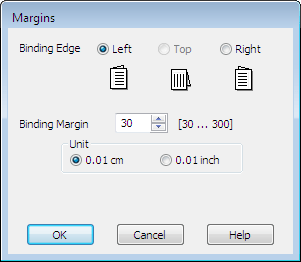
 |
Indiquez le bord du papier sur lequel doit être placée la reliure. Vous avez le choix entre Left (Gauche), Top (Haut) ou Right (Droite).
|
 Remarque :
Remarque :|
Lorsque l'option Portrait est sélectionnée pour le paramètre Orientation, les options disponibles pour la position de la reliure sont Left (Gauche) et Right (Droite). La position de reliure Top (Haut) est accessible lorsque l'option Landscape (Paysage) est sélectionnée pour le paramètre Orientation.
|
 |
Choisissez cm ou inch (pouces) pour le paramètre Unit (Unité). Indiquez la largeur de la marge de reliure.
|
 |
|
|
Portrait
|
Landscape (Paysage)
|
* : bord de pliage
** : marge
Vous pouvez spécifier toute largeur comprise entre 0,3 cm et 3,0 cm ou entre 0,12 pouce et 1,18 pouce. La largeur de marge spécifiée sera utilisée de part et d'autre du pli. Par exemple, si vous définissez une marge de 1 cm, une marge de 2 cm sera insérée (1 cm de chaque côté du pli).
 |
Cliquez sur OK pour revenir à la fenêtre Page Layout (Disposition). Cliquez ensuite sur OK pour enregistrer les paramètres.
|
 |
Chargez du papier dans le bac feuille à feuille, puis lancez l'impression à partir de votre application. Des instructions pour l'impression des pages intérieures s'afficheront lors de l'impression des pages extérieures.
|
 |
Suivez les instructions qui s'affichent pour recharger le papier.
|
 Remarque :
Remarque :|
Le papier peut se courber pendant l'impression en raison de la quantité d'encre utilisée. Dans ce cas, recourbez légèrement les feuilles dans le sens opposé avant de les recharger.
Alignez la pile de papier en la taquant sur une surface plate et dure avant de la recharger dans l'imprimante.
Suivez les instructions affichées lors du rechargement des impressions. faute de quoi un bourrage papier risque de survenir ou les marges de reliure risquent d'être incorrectes.
|
 |
Une fois le papier rechargé, cliquez sur Resume (Reprise) pour imprimer les pages intérieures.
|
 |
Lorsque l'impression est terminée, pliez les feuilles et reliez-les à l'aide d'une agrafeuse ou d'une autre méthode d'assemblage.
|
 Voir
Voir 